
三菱Q系列PLC网络全参数设置方法及注意事项
17页1、实用标准文档PLC网络参数设置打开GX Works2,在菜单栏依次选择工程新建,在弹出窗口界面选择CPU系列、机型、(本文件以Q03UDE为例进行说明)、工程类型、程序语言。在进行参数设置之前,先简单介绍一下GX Works2中对参数修改及对应参数窗口标签颜色的定义。设置项目是按目的对标签进行了分类,参数设置状态以标签的字符颜色表示如下表所示(此规则适用于GX Works2中所有的参数设置界面):字符颜色内容红数据处于未设置状态,如下图中必须设置中的未设置( 如果未进行数据设置将无法执行动作 ) 蓝数据处于已设置状态,如下图中必须设置中的已设置( 如果对红色的标签进行数据设置,标签的字符颜色将变为蓝色。)红紫默认值,如下图中必要时设置中的未设置( 未进行用户设置 )深蓝除默认值以外的值,如下图中必要时设置中的已设置( 如果对红紫色的标签进行了数据设置,标签的字符颜色将变为深蓝色。)2.1 PLC参数设置项目新建完成后在左侧工程菜单栏选择PLC参数设置。5.1.1 软元件设置在PLC参数设置界面首先选择软元件设置,软元件的默认参数如下图所示。其中软元件点数的白色部分可手动修改,灰色部分不
2、可修改。可根据项目需求进行软元件点数的修改,但需注意软元件合计字节不可超过CPU的上限。5.1.2 PLC系统设置PLC的系统设置常用的包括通用指针号、空插槽点数、远程复位。a) 通用指针号:对程序中使用的通用指针的起始 No. 进行设置(仅基本型QCPU不能设置)。设置范围04095;指针(P)应用于主程序中的子程序,子程序是从指针 (P )开始至 RET 指令为止的程序,创建于FEND指令 END 指令,仅在从主程序内通过 CALL(P)、FCALL(P)指令等调用的情况下才被执行。子程序应在下述用途中使用:将1个扫描中多次执行的程序汇集为子程序,减少整体步数的情况下;将仅在某个条件下才执行的程序设置为子程序,以缩短相应扫描时间的情况下之间。如下图所示:b) 空插槽点数:主基板/ 扩展基板的空插槽点数进行设置。系统默认为16点,可设置数值为0、16、32、64、128、256、512、1024,通常情况下设置为32点。例:项目中使用了Q38B的电源基板(带有8个插槽),附带1个CPU、1个16点输入模块、1个16点输出模块、1个智能模块。则实际分配点数如下图所示,5-7插槽设置类型
3、为空,占用点数为32点。这样在项目后期如果需要添加智能模块或普通输入输出模块,只要占用点数不超过32点,则后面的起始XY地址就不用改变,插槽中模块的最小占用点数为16点。若将空插槽点数设置为64点或以上需考虑空余点数对CPU输入输出软元件点数的影响。c) 远程复位:对通过GX Works2 进行的远程复位操作的允许禁止进行设置,若CPU离调试位置太远或不方便操作,可勾选允许便于远程操作。5.1.3 I/O分配设置a) I/O分配:对基板上安装的各模块的类型、型号、输入输出占用点数、起始 I/O No. 进行设置。类型、型号、点数、起始XY应和图纸中保持一致。I/O 分配设置优先于模块的实际安装,所以在I/O分配时要注意以下几点:(1) 在 I/O 分配设置中将安装了 32 点的输入模块的插槽设置为16 点的输入模块时,32 点的输入模块的后半部分16点将不能使用。(2) 设置的点数多于实际安装的输入输出模块点数的情况下,超出实际安装点数部分的点数不能用于输入输出模块。(3) 进行了 I/O 分配设置的情况下,最终输入输出编号应设置在输入输出点数的最大值的范围内。最终输入输出编号设置超出
4、输入输出点数的最大值的情况下,将变为 “SP.UNIT LAY ERR.”。(在系统监视中,I/O地址中将显示 *。)(4) 将空余插槽设置为 0 点的情况下,将类型设置为“空余”后,即使将点数设置为“0点”,也将占用1个插槽。希望将某个插槽以后设置为不占用时,应通过详细模式设置插槽数。(5) I/O 分配设置的类型应与实际安装的模块相同。类型不相同的情况下,将无法正常动作。此外,对于智能功能模块,输入输出点数也应相同。(6) 未输入起始 XY 的情况下,CPU 模块将自动分配起始 XY。b) 详细设置:可设置插槽中I/O模块、智能模块错误时输出模式、H/W错误时CPU运行模式、I/O响应时间。错误时输出模式包括保持与清除两种,默认为清除;H/W错误时CPU运行模式包括停止和继续执行两种,默认为停止;I/O响应时间包括1ms、5ms、10 ms、20 ms、70 ms五种,默认为10 ms。c) 基本设置:对基板的型号及插槽数、电源模块的型号、扩展电缆的型号进行设置。d) 基板模式:基板模式分为自动和详细两种,自动模式是以使用的基板的实际插槽数进行基板分配的模式;详细模式是是对各基板分
《三菱Q系列PLC网络全参数设置方法及注意事项》由会员M****1分享,可在线阅读,更多相关《三菱Q系列PLC网络全参数设置方法及注意事项》请在金锄头文库上搜索。

2023年七年级上教参在山的那边.doc

数列求和的常用方法(三课时).doc

文档案例分析(2)
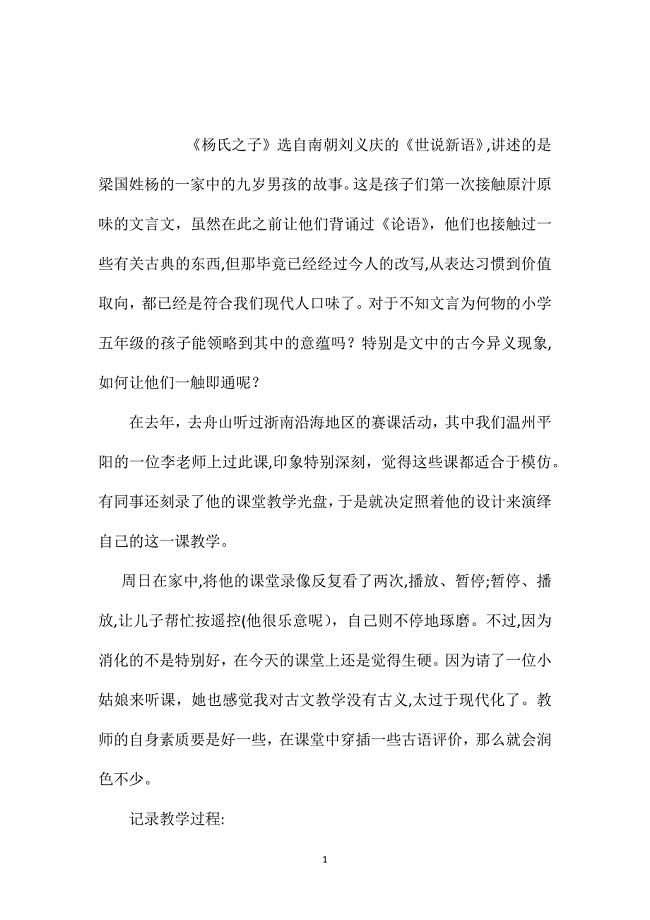
五年级语文下册教案杨氏之子教学反思

建筑电气基本知识.doc
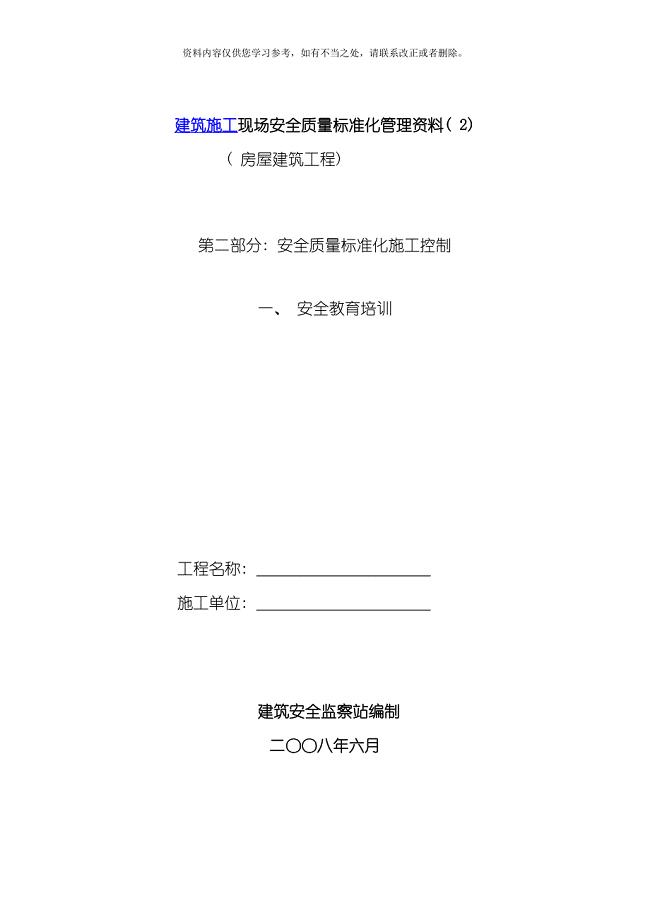
房屋建筑工程安全管理全套资料各模板汇总表样本.doc

电磁振动上供料器的设计.doc

《分类》教学案例与评析及反思
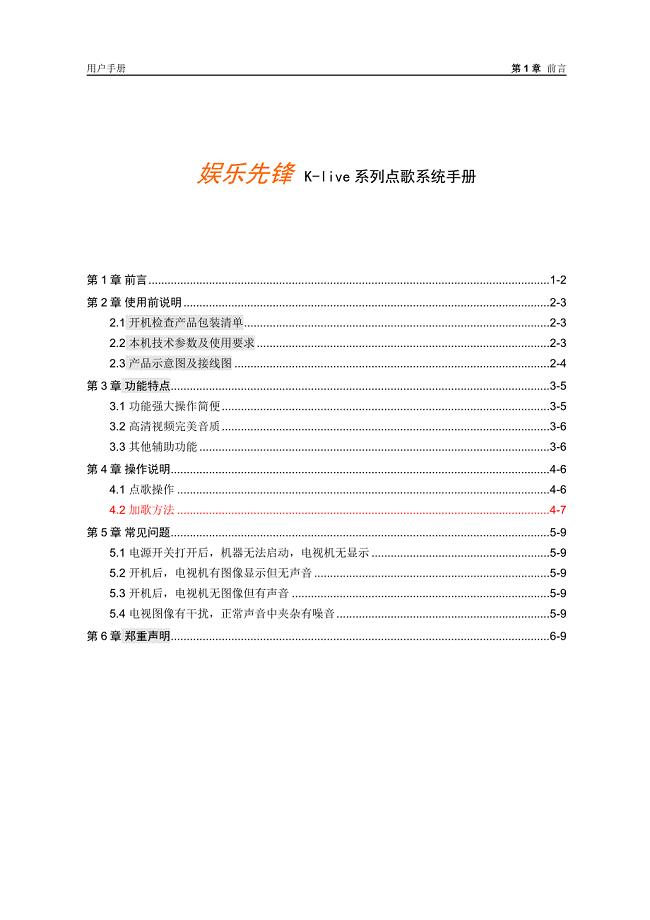
娱乐先锋 K-LIVE 单机版安装及加歌说明.doc
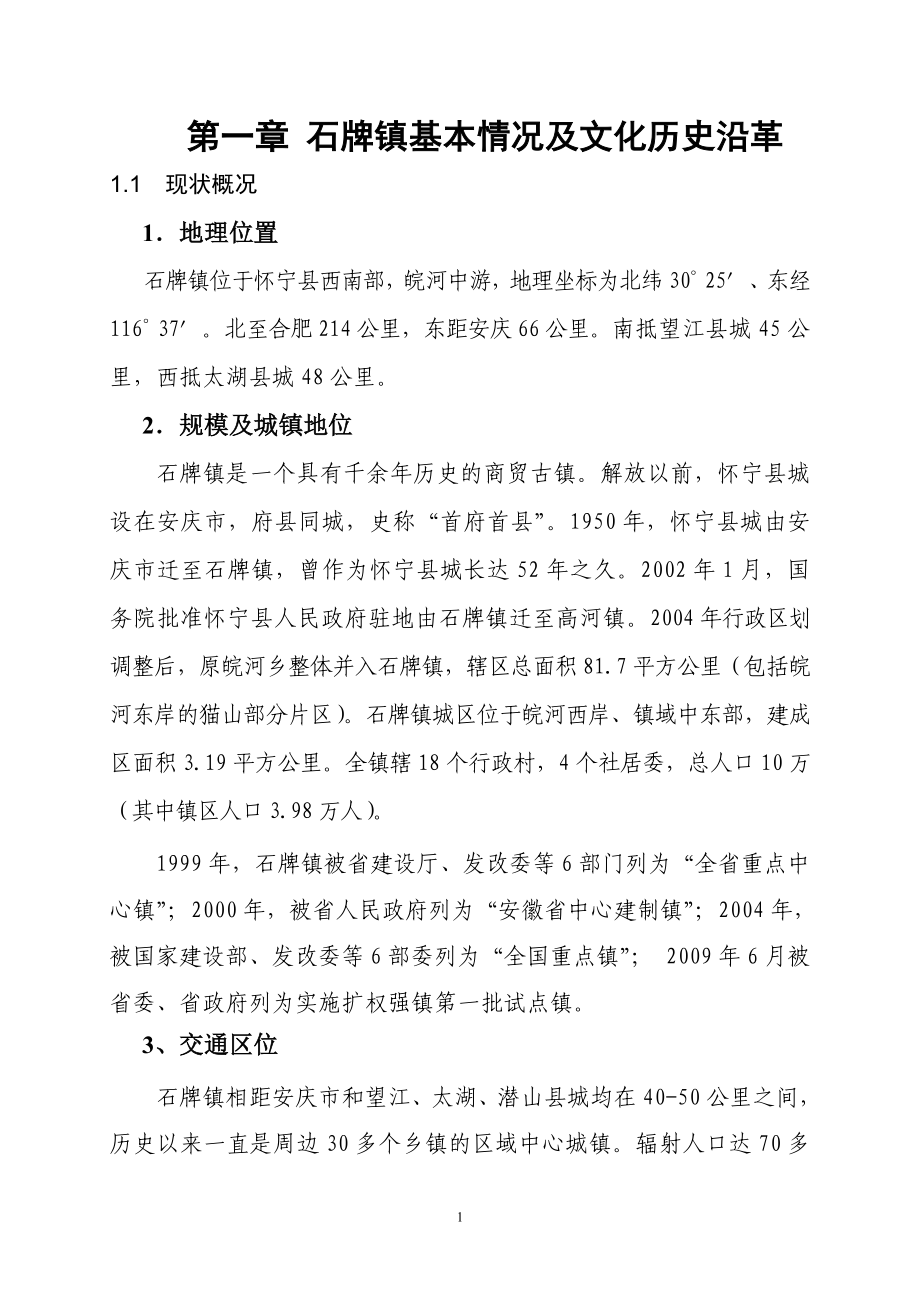
石牌戏曲文化区项目可行性论证报告正文.doc

贵州铝应红矿业有限公司矿产品加工项目环评报告.docx

2023年班主任工作总结体会.doc

一年级春游作文集锦5篇
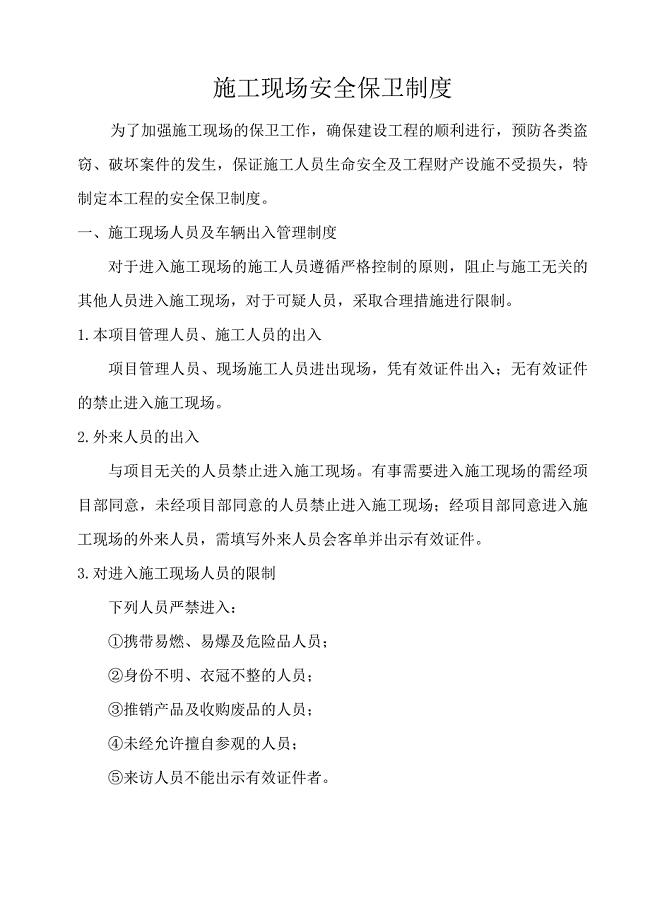
施工现场安全保卫制度.doc
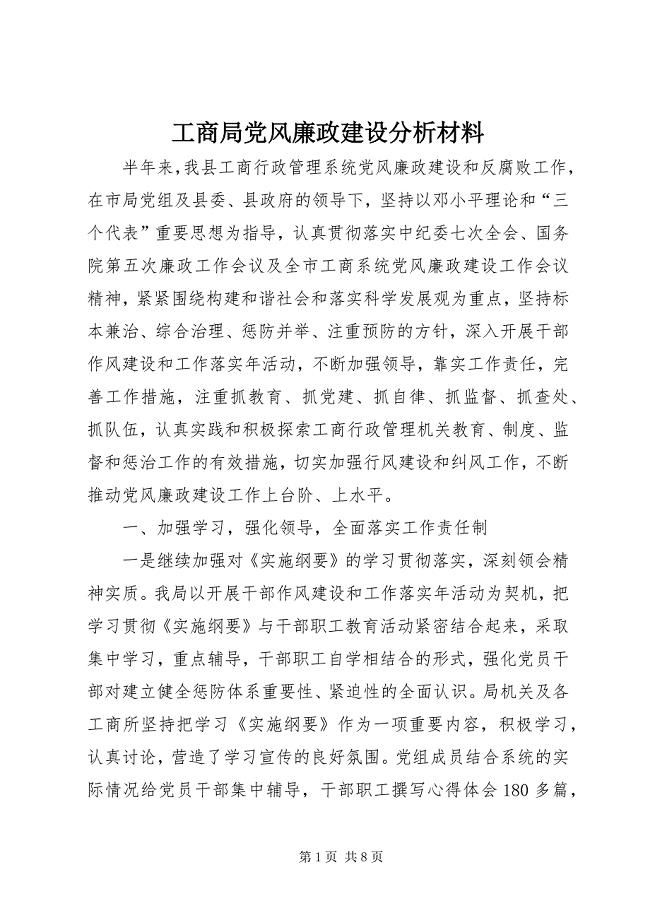
2023年工商局党风廉政建设分析材料.docx

晚伏30m预制T梁施工方案

2022年土建技术员技术工作小结
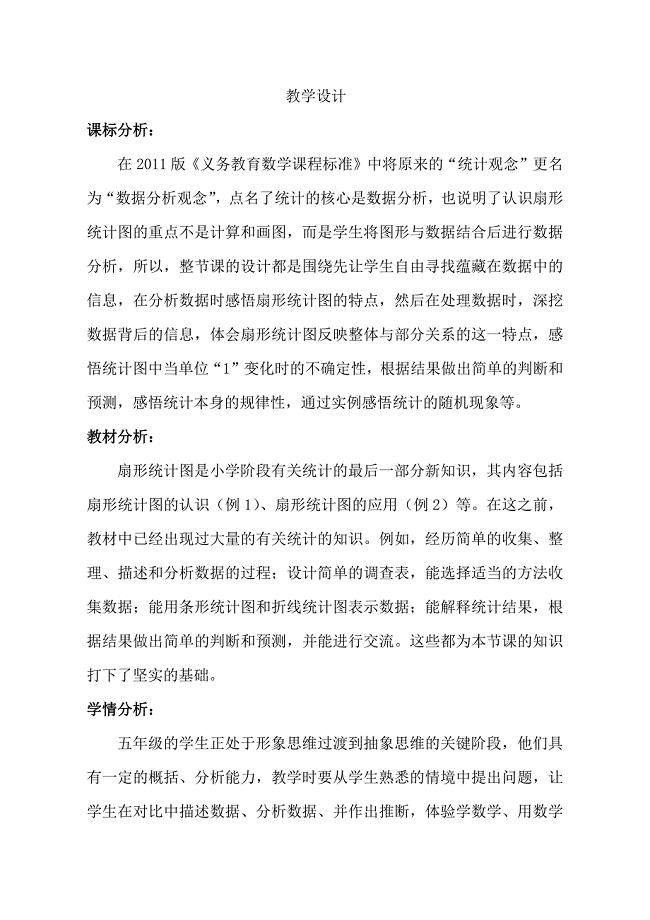
信息窗一(扇形统计图)1.docx
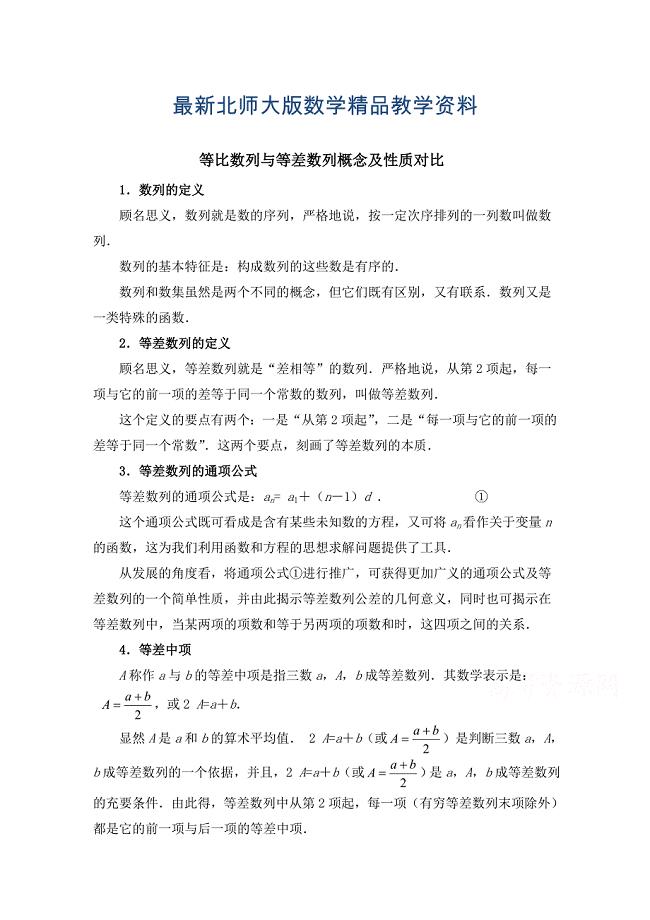
最新高中数学北师大版必修五教案:1.3 等比数列与等差数列概念及性质对比
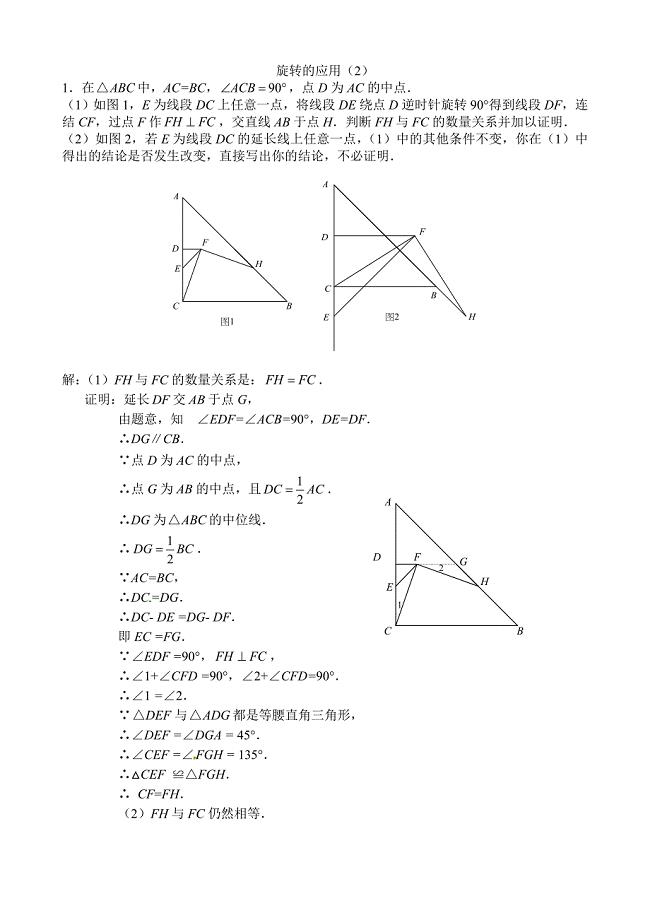
旋转的应用2(含答案)
 五年级语文期末模拟测试卷(一)
五年级语文期末模拟测试卷(一)
2023-11-06 3页
 高中物理_多用电表教学设计学情分析教材分析课后反思
高中物理_多用电表教学设计学情分析教材分析课后反思
2022-08-22 9页
 赞美老师的诗句
赞美老师的诗句
2023-03-24 1页
 打开财富之门教案.doc
打开财富之门教案.doc
2024-03-11 4页
 蔬菜奶奶过生日教案
蔬菜奶奶过生日教案
2023-01-17 9页
 高三英语 Unit16 Language study课课练 大纲人教版第三册
高三英语 Unit16 Language study课课练 大纲人教版第三册
2023-05-29 5页
 小学六年级语文复习专题练习.doc
小学六年级语文复习专题练习.doc
2023-09-01 7页
 请君莫奏前朝曲听我新翻《杨柳枝》
请君莫奏前朝曲听我新翻《杨柳枝》
2022-11-12 3页
 勇敢的小动物
勇敢的小动物
2023-07-06 4页
 七(下)Unit12SectionA教学设计.doc
七(下)Unit12SectionA教学设计.doc
2023-03-26 3页

